Firefox ist bekannt für seine Flexibilität und Anpassbarkeit, und das gilt auch für die Art und Weise, wie Ihr Webbrowser mit E-Mail-Links umgeht. Standardmäßig greift Firefox auf das von Ihrem Betriebssystem vorgegebene Standard-E-Mail-Programm zurück, um E-Mails zu versenden. Doch was, wenn Sie diese Einstellung ändern möchten, um beispielsweise ein anderes Desktop-Programm oder einen Webmail-Dienst direkt aus Firefox heraus zu nutzen? Dieser umfassende Leitfaden von Shock Naue zeigt Ihnen detailliert, wie Sie die Einstellungen für Ihr Mailprogramm in Firefox anpassen können, um Ihre digitale Kommunikation optimal zu gestalten.
Sie erfahren, wie Sie das startende E-Mail-Programm definieren, wenn Sie:
- In der Firefox-Menüleiste unter dem Menüpunkt „Datei“ und dem Untermenü „Teilen“ den Eintrag „E-Mail“ auswählen.
- In der Firefox-Symbolleiste auf die Schaltfläche „Link zu dieser Seite per E-Mail senden“ klicken oder den Menüeintrag „Link per E-Mail senden…“ wählen (vorausgesetzt, Sie haben Ihre Symbolleisten und Schaltflächen in Firefox angepasst).
- Auf einer Webseite das Kontextmenü einer Grafik mit einem Rechtsklick öffnen und den Eintrag „Grafik per E-Mail senden…“ anklicken.
- Auf einen sogenannten „mailto“-Link oder einen E-Mail-Link auf einer Webseite klicken, wie zum Beispiel
email@example.com.
Egal, ob Sie Wert auf Komfort, Datenschutz oder die Integration spezifischer Dienste legen – mit den richtigen Einstellungen haben Sie die volle Kontrolle über Ihr Mailprogramm Firefox.
Firefox E-Mail-Programm: So nehmen Sie die Einstellungen vor
Das Anpassen des E-Mail-Programms, das Firefox verwenden soll, ist ein einfacher Prozess, der direkt in den Browsereinstellungen vorgenommen wird. Befolgen Sie diese Schritte, um die Kontrolle über Ihre E-Mail-Funktionen zu übernehmen:
Schritt-für-Schritt-Anleitung in Firefox
- Öffnen Sie die Firefox-Einstellungen:
- Klicken Sie auf die Menüschaltfläche (drei horizontale Linien) und wählen Sie „Einstellungen“.
- Alternativ können Sie in der Menüleiste am oberen Bildschirmrand auf „Firefox“ klicken und dann „Einstellungen“ wählen.
- Navigieren Sie zum Abschnitt „Allgemein“. Scrollen Sie dort im Bereich Dateien und Anwendungen zur Überschrift Anwendungen.
- Suchen Sie in der Liste den Dateityp mailto und wählen Sie ihn aus. Dies ist der Protokolltyp, der für E-Mail-Links verwendet wird.
- Klicken Sie in die Spalte Aktion in der mailto-Zeile, um die voreingestellte Aktion zu ändern und aus den verfügbaren Optionen zu wählen.
- Jedes Mal nachfragen: Wenn Sie diese Option wählen, fragt Firefox jedes Mal, wenn Sie eine E-Mail-Funktion nutzen möchten, welches Programm oder welchen Dienst Sie verwenden möchten. Dies bietet maximale Flexibilität bei jeder Aktion.
- Mit
<Standard-Mail-Programm>öffnen (Standard): Diese Einstellung startet automatisch das auf Ihrem Betriebssystem als Standard definierte E-Mail-Programm (wie Thunderbird, Microsoft Outlook, Windows Live Mail, Apple Mail, Evolution oder KMail). Das Fenster zum Verfassen einer neuen Nachricht wird direkt geöffnet. Anleitungen zur Änderung des systemweiten Standard-E-Mail-Programms finden Sie im nächsten Hauptabschnitt dieses Artikels. - Mit
<Webmail-Dienst>öffnen: Mit dieser Option wird die Seite zum Verfassen einer neuen E-Mail bei Ihrem bevorzugten Webmail-Anbieter (z. B. Yahoo! Mail oder Gmail, das in Deutschland je nach Erstellungszeitpunkt des Kontos auch als Google Mail bekannt ist) direkt in einem neuen Firefox-Tab geöffnet. Weitere Details zur Nutzung von Webmail-Diensten erhalten Sie im Abschnitt „Webmail-Dienste verwenden“. - Andere Anwendung…: Hier können Sie ein beliebiges externes E-Mail-Programm auf Ihrem Computer manuell auswählen, das Firefox für E-Mail-Aktionen verwenden soll, auch wenn es nicht Ihr System-Standard ist.
- Anwendungsdetails…: Diese Option liefert Ihnen weiterführende Informationen zu den von Firefox erkannten und nutzbaren Webmail-Diensten. Sie können hier auch unerwünschte Einträge entfernen.
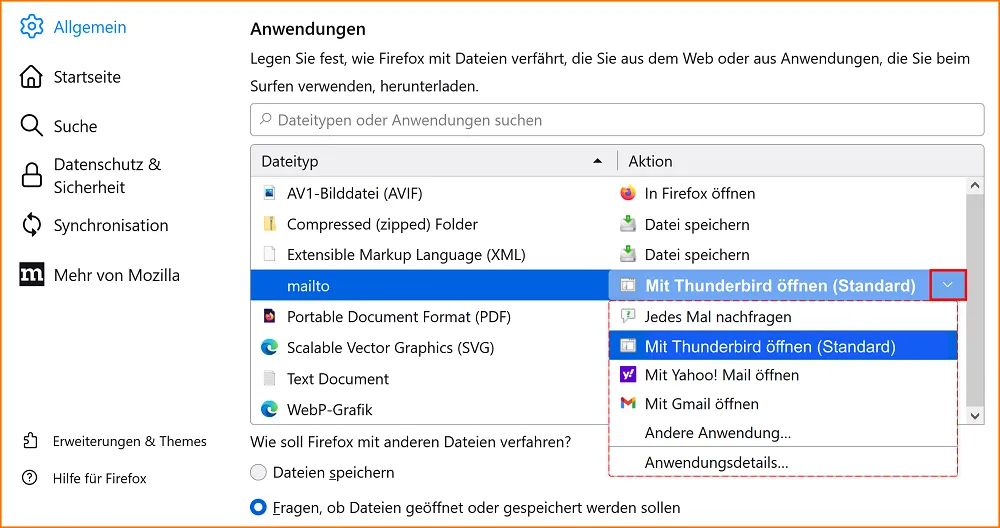 Firefox Einstellungen – Ansicht der Sektion 'Anwendungen' mit der mailto-Protokolleinstellung
Firefox Einstellungen – Ansicht der Sektion 'Anwendungen' mit der mailto-Protokolleinstellung
- Schließen Sie die Seite mit den Einstellungen. Alle vorgenommenen Änderungen werden automatisch gespeichert und sind sofort aktiv.
Wichtiger Hinweis: Sollte der Dateityp mailto in der Liste fehlen oder Einträge wie „Mit Gmail öffnen“ nicht verfügbar sein, könnte dies auf eine ungewöhnliche Konfiguration hinweisen. Beachten Sie, dass das Bereinigen von Firefox alle Einträge in den Spalten „Dateityp“ und „Aktion“ auf die Standardeinstellungen zurücksetzen würde. Dies würde jedoch auch alle Ihre persönlichen Anpassungen, einschließlich der Einstellungen für andere Dateitypen, entfernen. Für weitere Informationen konsultieren Sie bitte die Artikel Firefox bereinigen – Add-ons und Einstellungen zurücksetzen und Verwalten der Dateitypen und Download-Aktionen in Firefox.
Standard-E-Mail-Programm auf Ihrem Betriebssystem ändern
Obwohl Sie die E-Mail-Funktion in Firefox direkt anpassen können, hängt die Option „Mit <Standard-Mail-Programm> öffnen (Standard)“ von der systemweiten Einstellung Ihres Betriebssystems ab. Um diese zu ändern, müssen Sie die Einstellungen Ihres Betriebssystems anpassen. Im Folgenden finden Sie Anleitungen für die gängigsten Betriebssysteme. Möchten Sie Thunderbird als Standard-E-Mail-Programm festlegen, finden Sie detaillierte Schritte im Artikel Thunderbird als Standard-E-Mail-Anwendung festlegen. Für andere E-Mail-Programme empfiehlt sich ein Blick in deren Produktdokumentation.
Windows (verschiedene Versionen)
Die genauen Schritte können je nach Windows-Version leicht variieren.
Windows 10 & Windows 11
- Öffnen Sie die Einstellungen: Klicken Sie auf die Windows-Startschaltfläche (oder drücken Sie die Windows-Taste) und dann auf das Zahnrad-Symbol, um die Einstellungen zu öffnen.
- Navigieren Sie zu „Apps“ und wählen Sie dann „Standard-Apps“.
- Klicken Sie unter der Überschrift E-Mail auf das aktuell eingestellte E-Mail-Programm, um eine Liste der verfügbaren Optionen anzuzeigen.
- Wählen Sie aus der sich öffnenden Auswahlliste das von Ihnen gewünschte E-Mail-Programm aus (z. B. Outlook, Mail, Thunderbird).
Für fortgeschrittene Einstellungen in Windows 11:
- Klicken Sie mit der rechten Maustaste auf die Windows-Startschaltfläche und wählen Sie „Einstellungen“.
- Klicken Sie in der linken Seitenleiste auf „Apps“ und dann auf „Standard-Apps“.
- Auf dieser Seite finden Sie eine Liste Ihrer Standard-Apps. Scrollen Sie nach unten, um das gewünschte E-Mail-Programm zu finden, oder verwenden Sie die Suchfunktion unter „Standards für Anwendungen festlegen“.
- Klicken Sie auf das E-Mail-Programm, das Sie als Standard festlegen möchten.
- Auf der sich öffnenden Seite sehen Sie verschiedene Dateitypen und Linktypen, die mit dieser App verknüpft sind. Suchen Sie nach MAILTO und stellen Sie sicher, dass Ihr gewünschtes Programm hier als Standard festgelegt ist. Gehen Sie bei anderen relevanten Einträgen (z. B. .eml) ebenfalls vor.
Windows 8.1
- Öffnen Sie die PC-Einstellungen: Drücken Sie die Windows-Starttaste, lassen Sie sie los, und klicken Sie dann auf das Zahnrad-Symbol.
- Wählen Sie in der Seitenleiste „Suchen und Apps“.
- Wählen Sie „Standardprogramme“.
- Klicken Sie auf das Symbol unter der Überschrift E-Mail, um die Auswahlmöglichkeiten anzuzeigen.
- Wählen Sie das von Ihnen gewünschte E-Mail-Programm.
Windows 7
- Klicken Sie auf die Windows-Startschaltfläche und wählen Sie den Eintrag Standardprogramme.
- Klicken Sie auf Standardprogramme festlegen.
- Klicken Sie auf der linken Seite auf das Programm, das Sie als Standard-E-Mail-Programm nutzen möchten (z. B. Thunderbird, Windows Live Mail, Outlook).
- Klicken Sie auf Dieses Programm als Standard festlegen.
- Bestätigen Sie mit „OK“ am unteren Rand des Fensters.
Windows XP/Vista
- Klicken Sie auf die Windows-Startschaltfläche und öffnen Sie die Systemsteuerung.
- Wählen Sie „Software“ (oder „Programme und Funktionen“ in Vista).
- Klicken Sie auf der linken Seite auf Programmzugriff und -standards festlegen.
- Klicken Sie dort auf die Auswahloption Benutzerdefiniert, um alle Einstellungen dieser Kategorie anzuzeigen.
- Markieren Sie unter Wählen Sie ein E-Mail-Standardprogramm aus das Programm, das Sie nutzen möchten (z. B. Thunderbird, Windows Live Mail, Outlook).
- Klicken Sie am unteren Rand des Fensters auf „OK“.
macOS
Um das Standard-E-Mail-Programm unter macOS zu ändern, gehen Sie wie folgt vor:
- Öffnen Sie die vorinstallierte Mail-App im „Programme“-Ordner.
- Klicken Sie in der Menüleiste auf „Mail“ und wählen Sie dort den Eintrag „Einstellungen“.
- Klicken Sie auf die Schaltfläche „Allgemein“.
- Im Bereich Standard-E-Mail-Programm können Sie aus einem Dropdown-Menü das gewünschte E-Mail-Programm auswählen (z. B. Thunderbird, Outlook, oder eine andere installierte Anwendung).
Linux
Die genauen Schritte für Linux-Distributionen können je nach verwendeter Desktop-Umgebung variieren. Nachstehende Anleitungen betreffen einige weit verbreitete Distributionen.
GNOME
Distributionen, die standardmäßig die GNOME Desktop-Umgebung verwenden, sind unter anderem Ubuntu, openSUSE, Fedora und Red Hat Enterprise Linux.
- Öffnen Sie das Fenster „Standard-Anwendungen” (oft auch „Bevorzugte Anwendungen” genannt).
- Ubuntu (ältere Versionen): Klicken Sie auf das Menü „System“, danach auf „Einstellungen“ und wählen Sie anschließend „Standard-Anwendungen“.
- openSUSE (GNOME 3.28 und neuer): Wählen Sie den Pfad „System“ > „Einstellungen“ > „Details“ > „Standard-Anwendungen“.
- Allgemein: Suchen Sie in den Systemeinstellungen nach „Standard-Anwendungen“ oder „Bevorzugte Anwendungen“.
- Wählen Sie in der aufklappbaren Auswahlliste unterhalb von E-Mail-Betrachter eine E-Mail-Anwendung (z. B. Thunderbird, Evolution).
- Schließen Sie das Fenster „Standard-Anwendungen” mit einem Klick auf „Schließen“.
KDE
Distributionen, die standardmäßig die K-Desktop-Umgebung (KDE Plasma) verwenden, sind unter anderem Kubuntu, Mandriva Linux und PCLinuxOS.
- Öffnen Sie die Systemeinstellungen: Klicken Sie auf das „K“-Menü (oder das Anwendungsstarter-Icon) und wählen Sie „Systemeinstellungen“.
- Navigieren Sie zu „Standard-Anwendungen“ (oft unter „Anwendungen“ oder „Persönliche Informationen“).
- Wählen Sie E-Mail-Programm.
- Klicken Sie auf Anderes E-Mail-Programm verwenden.
- Geben Sie den vollständigen Pfad zu Ihrem E-Mail-Programm ein (z. B.
/usr/bin/thunderbird). - Klicken Sie auf „Anwenden“, um die Änderungen zu speichern.
Webmail-Dienste als Standard-Mailprogramm in Firefox nutzen
Firefox bietet Ihnen die praktische Möglichkeit, einen Webmail-Dienst wie Yahoo! Mail oder Gmail (in Deutschland als Google Mail bekannt) direkt für die E-Mail-Funktionen im Browser zu nutzen. Anstatt ein lokales E-Mail-Programm zu starten, wird beim Klicken auf einen „mailto“-Link oder beim Ausführen einer E-Mail-Aktion ein neuer Tab mit der „Nachricht verfassen“-Seite Ihres Webmail-Anbieters geöffnet.
Um dies einzurichten, folgen Sie den bereits im Abschnitt „Firefox E-Mail-Programm: So nehmen Sie die Einstellungen vor“ beschriebenen Anweisungen. Achten Sie darauf, im Schritt 4 bei der mailto-Aktion die Option „Mit <Webmail-Dienst> öffnen“ zu wählen.
Was, wenn Ihr Webmail-Anbieter nicht gelistet ist?
Sollte Ihr gewünschter Webmail-Anbieter nicht in der Liste der verfügbaren Dienste im Bereich Anwendungen der Firefox-Einstellungen erscheinen, gibt es dennoch eine Lösung: Sie können mithilfe einer geeigneten Browser-Erweiterung weitere Anbieter hinzufügen. Im Firefox Add-ons Store finden Sie zahlreiche Erweiterungen, die die Integration verschiedener Webmail-Dienste ermöglichen. Suchen Sie nach „mailto webmail“ oder „open mailto in webmail“, um passende Optionen zu finden und Ihre Auswahl zu erweitern.
Fazit: Kontrolle über Ihr E-Mail-Erlebnis in Firefox
Die Fähigkeit, Ihr Mailprogramm Firefox individuell anzupassen, ist ein mächtiges Werkzeug, das Ihnen hilft, Ihren Workflow zu optimieren und Ihre Online-Kommunikation reibungsloser zu gestalten. Ob Sie die Sicherheit und den Funktionsumfang eines Desktop-E-Mail-Clients bevorzugen oder die Bequemlichkeit eines Webmail-Dienstes direkt im Browser – Firefox bietet Ihnen die nötige Flexibilität.
Indem Sie die hier beschriebenen Schritte befolgen, können Sie sicherstellen, dass Firefox stets das von Ihnen gewünschte Programm oder den gewünschten Dienst für E-Mail-Aktionen verwendet, sowohl browserintern als auch über die systemweiten Einstellungen Ihres Betriebssystems. Nehmen Sie die Kontrolle über Ihre digitalen Interaktionen und gestalten Sie Ihr Surferlebnis noch effizienter. Experimentieren Sie mit den Einstellungen, um die perfekte Konfiguration für Ihre Bedürfnisse zu finden, und besuchen Sie Shock Naue für weitere technische Anleitungen und hilfreiche Tipps.
